WP-Config.php ファイルを保護する方法
ハッカーの考え方から考えてみてください。何千もの Web サイトで使用されているプラットフォームに侵入したり、複数の Web サイトでプラットフォームを総当たり攻撃したりしませんか? WP-Scanner などのツールをオープンソースで利用できるようになったことで、アマチュアのスクリプト初心者でさえ、プロの WordPress Web サイトに侵入し、悪夢のような体験を引き起こす可能性があります。また、wp-config.php あなたのウェブサイトを作ったり壊したりすることができるワンストップファイルです.妥協させますか? wp 構成ファイルを保護するための手順を学びます
WordPress には、直面する多くのセキュリティ侵害から自身を強化するための多くの方法があります。この記事では、主に wp-config.php の保護 に焦点を当てます。 このファイルは、ハッキングされた場合に大失敗を引き起こす可能性があるコア ファイルの 1 つです。
関連記事 – WordPress functions.php の wp-vcd マルウェア バックドア ハックを修正する方法
wp-config.php ファイルについて
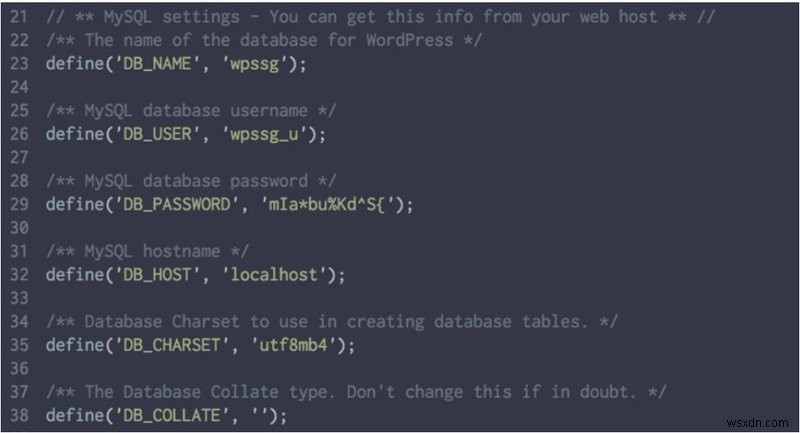
WordPress Web サイトが作成されると、「wp-config.php」というファイルが含まれます。 」。この特別な WordPress 構成ファイルは、最も重要な WordPress ファイルの 1 つです。このファイルには、WordPress Web サイトのセキュリティを強化するために変更する必要がある多数の構成パラメーターが含まれています。このファイルを開くと、WordPress Web サイトのデータベースをセットアップする際に入力したすべての情報が表示されます。
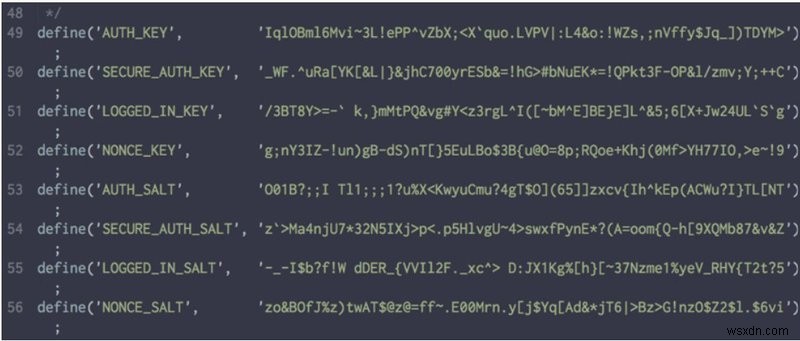

ユーザー名、パスワードなど、データベースへのアクセスに必要なすべての情報を保持します。さらに下には、WordPress Web サイトをさまざまな方法で保護するのに役立つ一連の秘密鍵が用意されています。その下には、情報セキュリティに関して重要な「table_prefix」という名前の変数があります。このようなすべての重要なデータがこのファイルに書き込まれると、wp-config.php ファイルを保護します は非常に重要です。誰かがこのファイルに書かれた情報を手に入れることができたら、あなたのウェブサイトに降りかかる大惨事を想像してみてください.
wp-config.php ファイルを保護する方法
ここで、wp-config.php の保護に使用できる手順について説明しましょう。 WordPress ウェブサイトのファイル:
1. .htaccess ファイルによる保護
<オール>
#secure wp-config.php
<files wp-config.php>
order allow, deny
deny from all
</files>
これらの行は基本的に、内部ハッキングやコード変更による wp-config.php へのアクセスをブロックし、wp-config.php ファイルを保護します .
編集が完了したら、[ファイルの種類] を使用してファイルを保存し、[すべてのファイル] を選択して、テキスト エディターがファイルの種類を変更しないようにします。保存したら、同じ接続手順で WordPress Web サイトのルート フォルダーにアップロードし、古いものを上書きします。
2. wp-config.php の移動
通常、wp-config.php ファイルはルート ディレクトリにあります。ハッカーがルート ディレクトリに忍び込むことは、決して望まないことです。したがって、ファイル内に保存されている機密データを保護するために、wp-config.php ファイルを予測できない場所に移動することをお勧めします。これは困難で時間のかかる作業ですが、最終的には、WordPress ウェブサイトのセキュリティの運命を決定する重要な部分です.また、アップグレードのたびに、WordPress のソース コードを変更して維持する必要があります。
通常、wp-config.php ファイルは 1 レベル上に移動して、Web サイトのパブリック フォルダーの外に置くことで保護されます。したがって、最善の選択肢は、ウェブサイトのディレクトリの公開されていない場所に移動することです。オフラインで作業しているときに、簡単なドラッグ アンド ドロップ機能を使用してこれを行うことができます。ただし、オンラインで作業している間は、次の手順を実行する必要があります:
<オール>このプロセスは簡単には達成できない可能性があり、WordPress ホストと話し合って、Web サイトサーバーがこれを可能にするように設定されていることを確認する必要がある場合があります.しかし、wp-config.php の再配置は完全なセキュリティを保証するものではありません。 安全な wp-config.php にするために内容を変更するのはどうですか? ファイル?
3. wp-config.php ファイルの変更
新しい構成ファイルを作成することもできます。このファイルは、外部からのアクセスや外部の攻撃者から保護されるように、WWW からアクセスできないディレクトリに作成する必要があります。ウェブサイトの public_html ファイルに存在してはならず、WordPress ウェブサイトの訪問者がアクセスできないようにしてください。
現在の wp-config.php ファイルを開き、データベース接続の詳細、データベース プレフィックス、および WordPress セキュリティ キーを含む行を移動します。 を追加 新しい構成ファイルの先頭と ?> ファイルの最後に。
wp-config.php ファイルからすべての機密データを移動した後、次の行を と同じように追加します。 wp-config.php ファイル内の用語:
<?php
include(‘/home/yourusername/config.php’);
そのため、wp-config.php を開くと、Web サーバーの別の場所に保存されている別のファイルから機密データが取り込まれます。メインの wp-config.php ファイルには機密情報がないため、安全です。ただし、インクルード パス (つまり、/home/yourusername/) は Web サーバーごとに異なります。したがって、Web サイトの絶対パスに関する十分な知識が必要です。そうして初めて、このステップが適切に機能します。
4. wp-config.php の正しいファイル権限の設定
wp-config は、基本構成に関するすべての情報とデータベース接続情報が含まれているため、ディレクトリ全体で最も機密性の高いファイルの 1 つです。適切なファイル許可
結論 – 安全な WP 構成ファイル
したがって、これらは wp-config.php を保護する方法の一部です。 これにより、WordPress Web サイトが保護されます。 WordPress 管理者は、上記の手順で wp-config.php が構成されていることを確認し、組織の Web サイトのセキュリティに関するベスト プラクティスをユーザーに認識させる必要があります。

新しいプラグインを徹底的に調べて、既知の脆弱性が適切に修正されていることを確認する必要があります。管理者として、セキュリティと功利主義のバランスを取る必要もあります。すべてのコードがセント パーセントで安全である可能性はほとんどありません。そして、使用するプラグインの人気が高いほど、ハッカーの注目を集め、脆弱性を見つけようとする人が増える.したがって、特定の注意深いセキュリティ慣行と、Astra のような信頼できる企業の助けを借りて、wp-config.php ファイルを保護し、WordPress Web サイトを全体的に保護することができます.
-
感染した WordPress ファイルをスキャンして修正する方法 (wp-config.php および wp-content/uploads)
WordPress により、ウェブサイトの構築が非常に簡単になり、あらゆる規模の個人や組織がオンラインで存在感を示すことができるようになりました. WordPress Web サイトをホストする場合、そのセキュリティに注意することが不可欠です。朝起きて、自分のウェブサイトがハッキングされていて、開発や SEO の取り組みがすべて無駄になっているのを知ってしまうことは、絶対に避けたいことです 🙁 人気があるため、ハッカーは WordPress とそのテーマやプラグインを標的にする傾向があります。 1 つのプラグインに脆弱性が見つかった場合、そのプラグインがインストールされているほぼすべての
-
Windows 10 でファイル履歴を使用して安全なバックアップを作成する方法
Windows 10 では、ファイル履歴機能を使用すると、誤って何かを削除した場合に備えて、ファイルとフォルダーのコピーを安全な場所にバックアップできます。デフォルトでは、ファイル履歴機能は、ミュージック、ピクチャ、ドキュメント、ダウンロード、およびビデオ フォルダにあるファイルをバックアップしますが、これらのデフォルト フォルダを手動で削除して、カスタム フォルダを追加することもできます。 最も安全なエクスペリエンスを実現するために、Microsoft は、USB ドライブなどの外部接続ドライブを使用するか、ネットワーク ドライブを使用してファイルをバックアップすることをお勧めします。バッ
